يجب أن يؤدي تشغيل مستكشف أخطاء التنشيط ومصلحها إلى إصلاح ذلك بسهولة
- إذا فقد Windows التنشيط بعد تنشيطه ، فقد يكون ذلك بسبب مشكلات في خادم Microsoft.
- هناك طريقة جيدة لبدء حل المشكلة وهي إعادة تنشيط Windows 10 على جهاز الكمبيوتر الخاص بك.
- يمكنك أيضًا تشغيل أداة استكشاف الأخطاء وإصلاحها لحل الخطأ مرة واحدة وإلى الأبد.
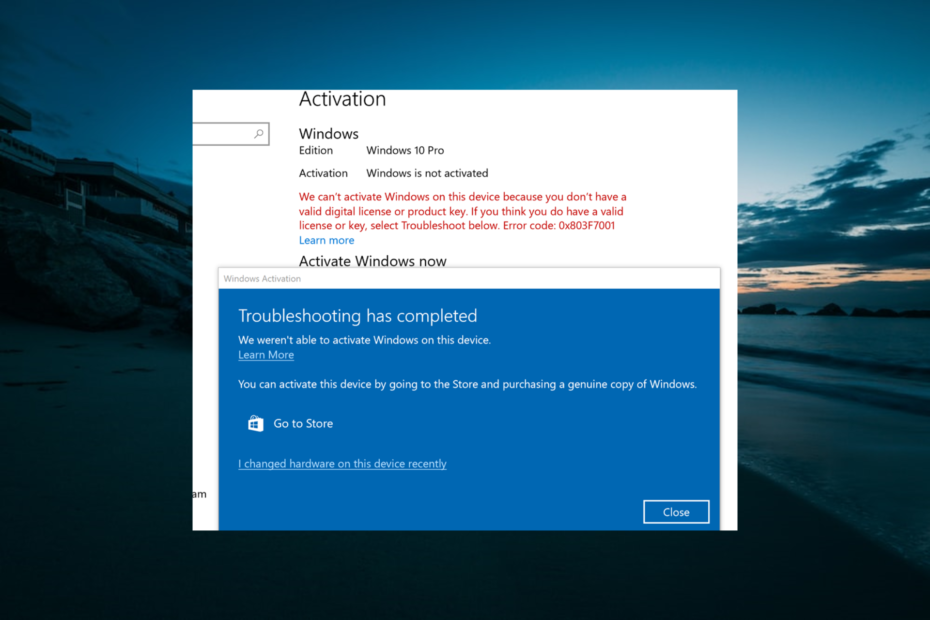
Xالتثبيت عن طريق النقر فوق ملف التنزيل
سيقوم هذا البرنامج بإصلاح أخطاء الكمبيوتر الشائعة ، ويحميك من فقدان الملفات ، والبرامج الضارة ، وفشل الأجهزة ، وتحسين جهاز الكمبيوتر الخاص بك لتحقيق أقصى أداء. إصلاح مشكلات الكمبيوتر وإزالة الفيروسات الآن في 3 خطوات سهلة:
- قم بتنزيل Restoro PC Repair Tool الذي يأتي مع التقنيات الحاصلة على براءة اختراع (براءة اختراع متاحة هنا).
- انقر ابدأ المسح للعثور على مشكلات Windows التي قد تتسبب في حدوث مشكلات بجهاز الكمبيوتر.
- انقر إصلاح الكل لإصلاح المشكلات التي تؤثر على أمان الكمبيوتر وأدائه.
- تم تنزيل Restoro بواسطة 0 القراء هذا الشهر.
في بعض الأحيان ، سيبلغ جهاز الكمبيوتر الخاص بك أن Windows قد فقد التنشيط و يحتاج إلى التنشيط مرة أخرى على الرغم من تنشيطه بالفعل.
يحدث هذا عبر الإصدارات المختلفة من Windows 10 بغض النظر عما إذا كان Windows مثبتًا مسبقًا أو تم الحصول عليه من خلال ترقية. في هذا الدليل ، سنوضح لك أفضل الطرق لاستعادة التنشيط.
لماذا يطلب مني Windows 10 تنشيطه مرة أخرى؟
فيما يلي بعض الأسباب التي قد تجعل Windows 10 قد فقد التنشيط:
- مفتاح تنشيط غير صحيح: سيبدو جهاز الكمبيوتر الخاص بك فجأة أنه يبطل ترخيص Windows الخاص بك إذا كنت تستخدم مفتاحًا غير صالح. على سبيل المثال ، مفاتيح الترخيص المجمعة مخصصة لأنظمة الشركات بشكل خاص وقد تعمل مؤقتًا ثم تفشل في الأجهزة الشخصية.
- تغييرات الأجهزة: ترقية رئيسية للأجهزة ، مثل استبدال ملف اللوحة الأم للألعاب، قد يسبب هذه المشكلة.
- إعادة تثبيت Windows: قد ينسى جهاز الكمبيوتر الخاص بك ترخيصه بعد إعادة تثبيت Windows.
- تحديثا: لو فقد Windows 10 التنشيط بعد التحديث، قد تكون هناك مشاكل مع التحديث.
ماذا أفعل إذا فقد Windows 10 التنشيط؟
1. أعد تنشيط Windows الخاص بك
- اضغط على شبابيك نوع المفتاح كمد، و اختار تشغيل كمسؤول تحت موجه الأوامر.
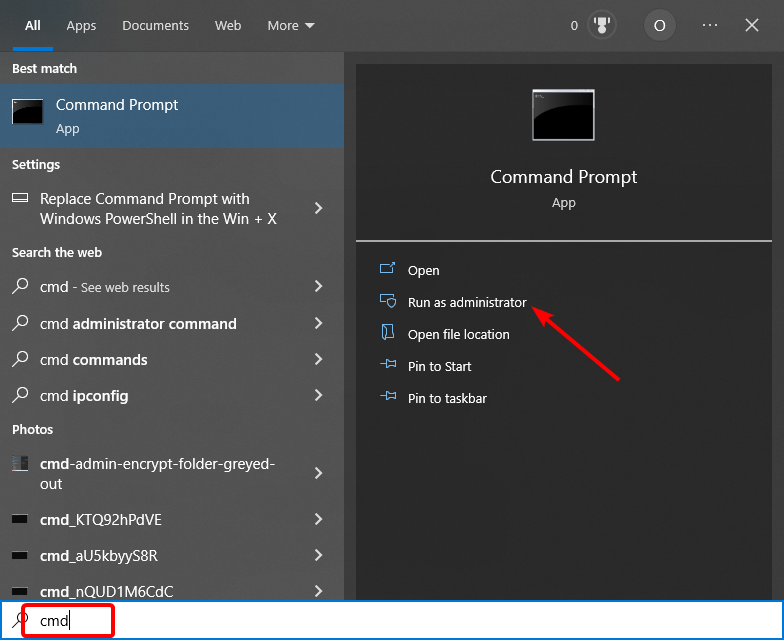
- اكتب الأمر أدناه واضغط يدخل:
مسار wmic SoftwareLicensingService الحصول على OA3xOriginalProductKey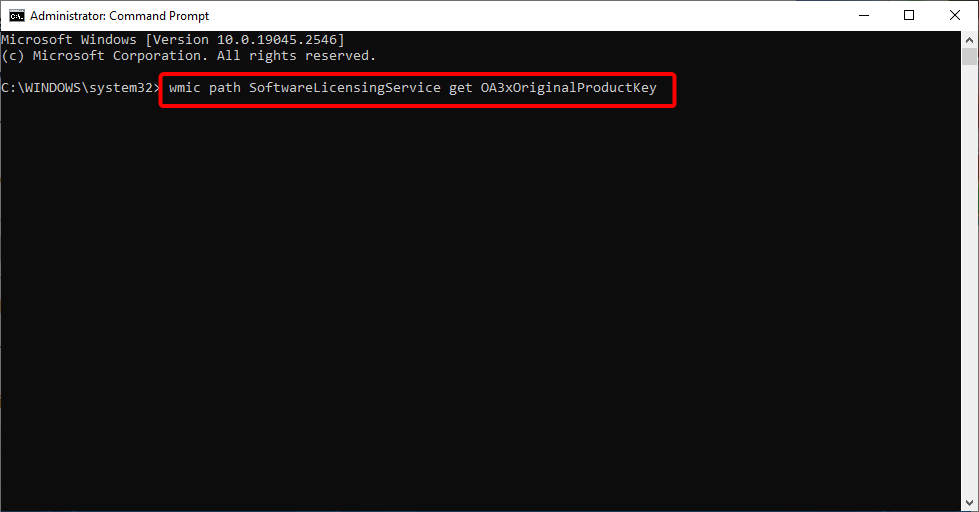
- سيكشف هذا عن مفتاح المنتج الأصلي. انسخه.
- الآن ، اضغط على شبابيك مفتاح + أنا واختر التحديث والأمان.

- بعد ذلك ، انقر فوق التنشيط في الجزء الأيمن.
- يختار قم بتغيير مفتاح المنتج، واكتب مفتاح المنتج المنسوخ مسبقًا.
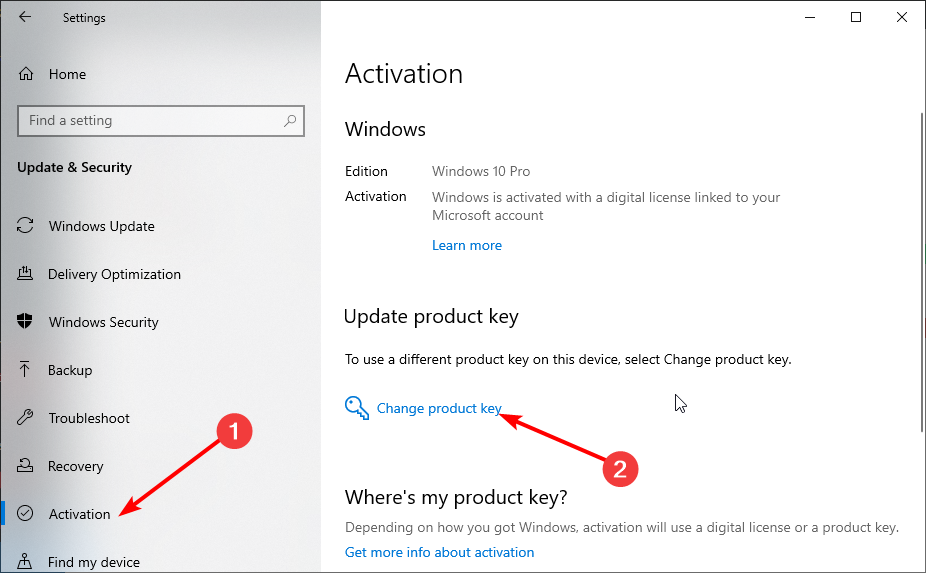
- أخيرًا ، انقر فوق التالي للتفعيل.
إذا تسبب تحديث Windows 10 في فقدان Windows للتنشيط ، فأنت بحاجة إلى إعادة تنشيطه من تطبيق الإعدادات.
2. قم بتشغيل الأداة المساعدة التنشيط استكشاف الأخطاء وإصلاحها
- اضغط على شبابيك مفتاح + أنا واختر التحديث والأمان.
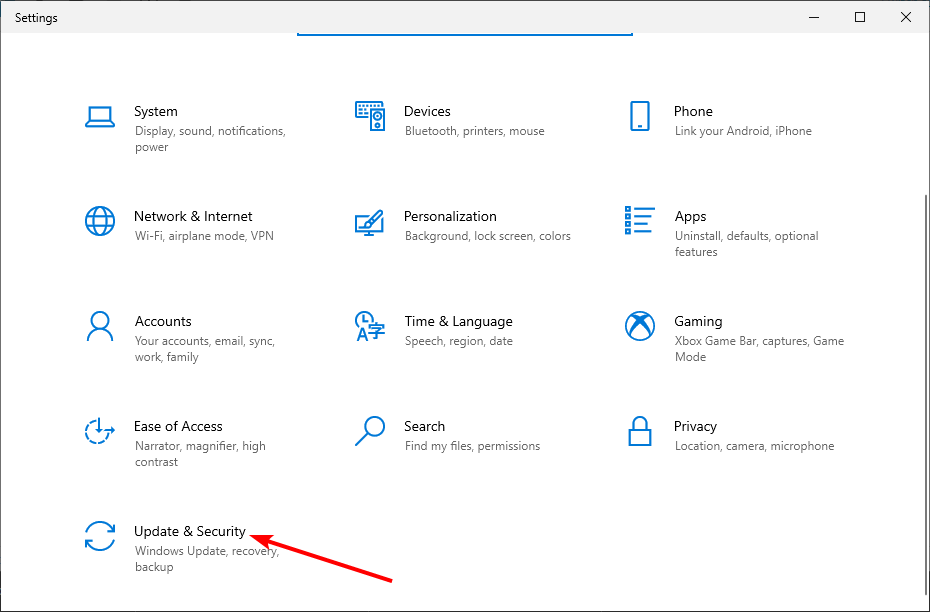
- انقر التنشيط في الجزء الأيمن.
- أخيرًا ، انقر فوق ملف استكشاف الاخطاء وصلة.
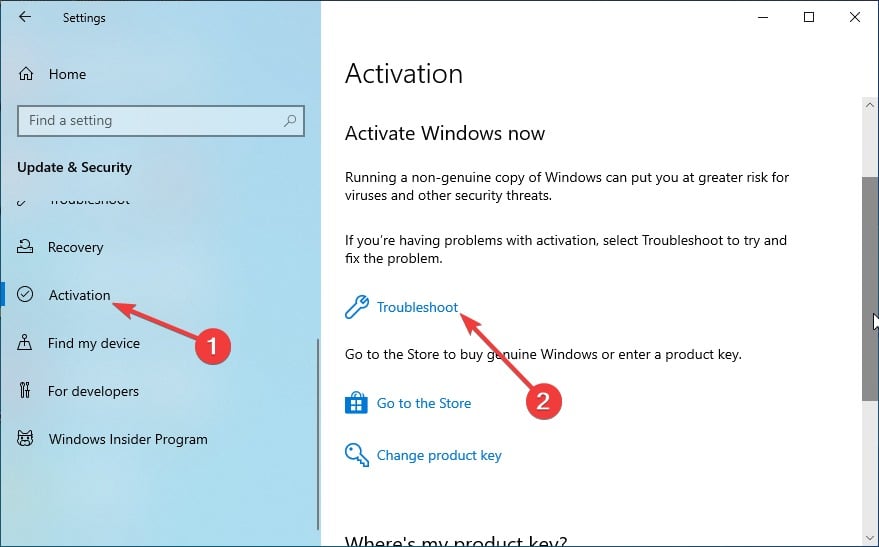
إذا كنت تتلقى رسالة خطأ تنشيط Windows 10 ، ولكن تم تنشيطها بالفعل ، فيجب عليك تشغيل مستكشف أخطاء التنشيط ومصلحها. سيؤدي هذا إلى تشخيص المشكلة وإظهار كيفية المتابعة.
- كيفية إصلاح خطأ Windows Update 0x800705b4 على نظام التشغيل Windows 10/11
- إصلاح: الخطأ 0x80070057 في Windows Update مرة واحدة وإلى الأبد
3. سجّل الدخول إلى حساب Microsoft الخاص بك وقم بتنشيط Windows 10
- قم بتسجيل الدخول إلى حساب المسؤول المرتبط بحساب Microsoft الخاص بك
- اضغط على شبابيك مفتاح + أنا واختر التحديث والأمان.

- الآن ، انقر فوق التنشيط في الجزء الأيمن وحدد استكشاف الاخطاء.
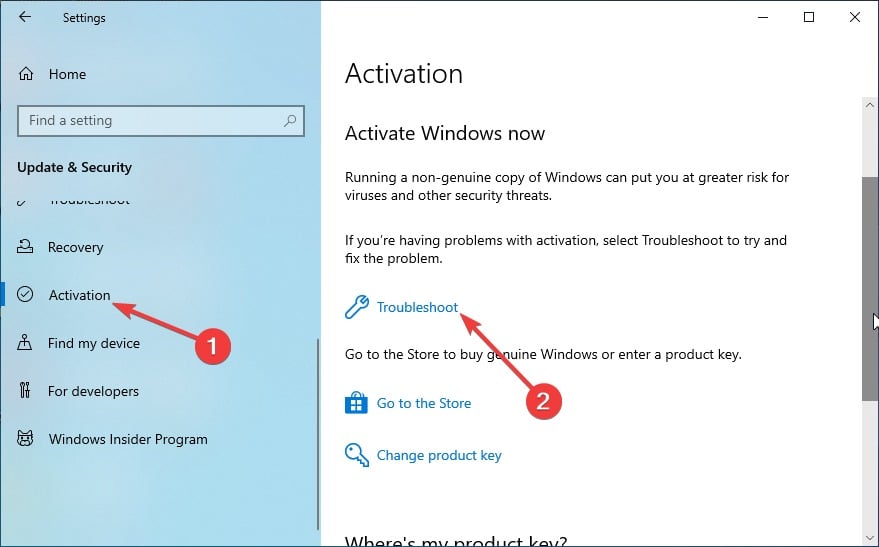
- بعد ذلك ، انقر فوق لقد غيرت الأجهزة على هذا الجهاز مؤخرًا.
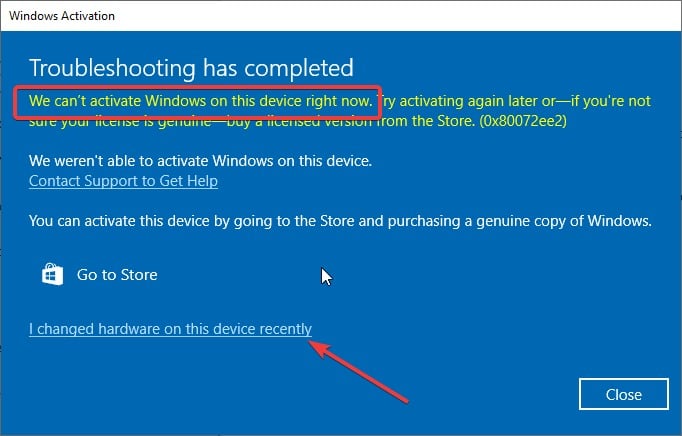
- أخيرًا ، اختر التالي إذا قام مستكشف الأخطاء ومصلحها بإرجاع الخطأ لا يمكن تنشيط Windows على جهازك.
إذا كان ترخيص Windows 10 الخاص بك مرتبطًا بالترخيص الرقمي / الاستحقاق الرقمي على جهازك ، فسيتعين عليك تسجيل الدخول إلى حساب Microsoft الخاص بك ثم إعادة تنشيط Windows باستخدام مستكشف الأخطاء ومصلحها.
هذا للحالات التي تنشأ فيها المشكلة بعد تغيير كبير في الأجهزة ، مثل تغيير وحدة المعالجة المركزية أو اللوحة الأم.
إذا كان جهاز الكمبيوتر الخاص بك لا يزال يدعي أن Windows يحتاج إلى التنشيط مرة أخرى بعد تجربة جميع الحلول المذكورة أعلاه ، فاتصل فريق الدعم الرسمي من Microsoftواشرح لهم موقفك.
عادةً ما تكون مفيدة جدًا وستتحقق مما إذا كان مفتاح المنتج أصليًا وتخصص لك معرفًا لمساعدتك في إعادة تنشيط Windows 10.
ها أنت ذا. إليك بعض الحلول التي يمكنك تجربتها إذا فقد Windows 10 تنشيطه.
وبالمثل ، إذا لن يتم تنشيط Windows 10 بعد إعادة التثبيت، راجع دليلنا التفصيلي لإصلاحه بسرعة.
لا تتردد في إخبارنا بالحل الذي ساعدك في حل هذه المشكلة في التعليقات أدناه.


